- Roblox è un gioco sandbox MMO in cui i giocatori possono divertirsi con una vasta collezione di minigiochi arcade, creazione di mondi e scenari personalizzati.
- È importante mantenere aggiornati i tuoi giochi per beneficiare delle ultime patch e funzionalità, ma se hai problemi con l'aggiornamento di Roblox, questa guida ti aiuterà a risolvere questo problema.
- Per ulteriori contenuti sui giochi online, incluso Roblox, visita il nostro pagina dedicata dove troverai correzioni e recensioni per i titoli più in voga.
- Roblox ha visto la sua quota di errori e con i nuovi segnalati dagli utenti tutto il tempo, il nostro Pagina Roblox è il posto migliore per tenersi aggiornati con tutti loro.

- Limitatore di CPU, RAM e rete con hot tab killer
- Integrato direttamente con Twitch, Discord, Instagram, Twitter e Messenger
- Controlli audio integrati e musica personalizzata
- Temi colore personalizzati di Razer Chroma e forza pagine scure
- VPN gratuita e blocco degli annunci
- Scarica Opera GX
Come correggere gli errori di aggiornamento di Roblox su Mac
- Esegui Roblox dal tuo browser
- Disinstalla/reinstalla Roblox
- Verifica la compatibilità della versione di Roblox con il tuo sistema operativo
- Cambia il browser Safari con un'altra opzione supportata
- Avvia Roblox dal dock
- Ripristina le tue impostazioni Roblox
1. Esegui Roblox dal tuo browser web

- Accedi al tuo Account Mac utilizzando il tuo browser.
- Trova il gioco nell'elenco delle app che possiedi.
- Esegui Roblox facendo clic su Giocare.
Nota: Questo installerà l'ultima versione del lettore Roblox sul tuo sistema e dovrebbe consentirti di continuare a giocare.
2. Disinstalla/reinstalla Roblox

Disinstalla
- Aprire un prompt di gestione delle attività premendo il tasto Comando + Opzione + Esc chiavi.
- Cerca nell'elenco per Roblox o Roblox Studio.
- Seleziona ciascuno di essi e fai clic su Uscita forzata.

- Aperto Finder e clicca su Applicazioni.
- Fare clic e trascinare l'icona Roblox nel cestino.

- premi il Comando + Maiusc + Canc combinazione di tasti per svuotare il cestino.
Reinstalla
- Aperto Safari.
- Accedi al tuo Conto Roblox e fai un gioco.

- Verrà visualizzato un messaggio relativo all'installazione dell'applicazione.

- Segui le istruzioni sullo schermo per completare il processo di configurazione.
Rimuovi tutti i file Roblox rimanenti
- Apri il Biblioteca cartella.
- Passa ai seguenti percorsi e pulisci tutti i file rimanenti:
- /Library/C
- /Libreria/Supporto applicazioni/
- /Libreria/ Preferenze/
- /Library/Caches
- /Library/Logs
- /Library/Cookies
- /Library/Roblox

Nota: Assicurati di non eliminare elementi sconosciuti, poiché ciò potrebbe causare altri problemi al sistema.
3. Verifica la compatibilità della versione di Roblox con il tuo sistema operativo

Cliente Roblox funzionerà solo su a 10.7 Sistema operativo Lion o versioni successive, con Mac che hanno un chipset Intel, e Roblox Studio si installerà solo su Mac OS 10.10 Yosemite e al di sopra.
Se questo insieme di criteri non viene soddisfatto, questo potrebbe spiegare i problemi che stai riscontrando con l'esecuzione ottimale di Roblox su Mac.
4. Cambia il browser Safari con un'altra opzione supportata

Se hai riscontrato questo problema durante l'utilizzo di Safari, ti consigliamo di provare alcune altre opzioni del browser completamente supportate da Roblox su Mac.
Puoi scegliere tra Internet Explorer, Mozilla Firefox, o Google Chrome.
Se il problema persiste, prova i passaggi successivi.
5. Avvia Roblox dal Dock

Se riscontri questo problema durante il gioco dal sito Web, l'avvio di Roblox dal Dock potrebbe rivelarsi utile. Se questo metodo non aiuta. segui il passaggio successivo.
6. Ripristina le tue impostazioni Roblox

- Navigare verso Biblioteca.
- Clicca su Preferenze.
- Elimina tutti i Roblox com File.
Nota:Quando viene avviato Roblox Studio/Player, questi file verranno reinstallati automaticamente.
Questa guida copre tutti i passaggi necessari per correggere il temuto errore durante il tentativo di aggiornare Roblox su Windows e su Mac.
Speriamo che questa guida si sia dimostrata utile nella tua situazione e che tu sia riuscito a tornare a giocare normalmente.
Se vuoi condividere la tua opinione con noi, non esitare a utilizzare la sezione commenti qui sotto.
Domande frequenti
Perché la tua connessione Internet non è stabile o il tuo browser non è aggiornato. Inoltre, potresti avere file danneggiati.
Innanzitutto, assicurati di disporre di una connessione Internet stabile, quindi aggiorna il browser all'ultima versione. Se stai utilizzando l'app Microsoft Store, prova a ripristinare Roblox. Alla fine, dovresti reinstallare Roblox se nient'altro ha funzionato.
Sì, Roblox funzionerà su Windows 10. Puoi scaricarlo sia dal sito ufficiale Sito web Roblox o da Microsoft Store. Non è consigliabile scaricarlo da fonti di terze parti.
Potrebbe esserci un problema con la connessione a Internet. Discutiamo di questo problema, insieme a molti altri nella nostra guida completa su correggere gli errori di aggiornamento di Roblox.
Copriamo come aggiornare Roblox su Windows 10 nel nostro aggiorna la guida alla risoluzione dei problemi. Inoltre, se hai problemi con Roblox, abbiamo una guida su come correggere gli errori più comuni.
Sì, Roblox funzionerà su Windows 10 e su altre piattaforme. Accertati di scarica l'ultima versione di Roblox quando lo installi.

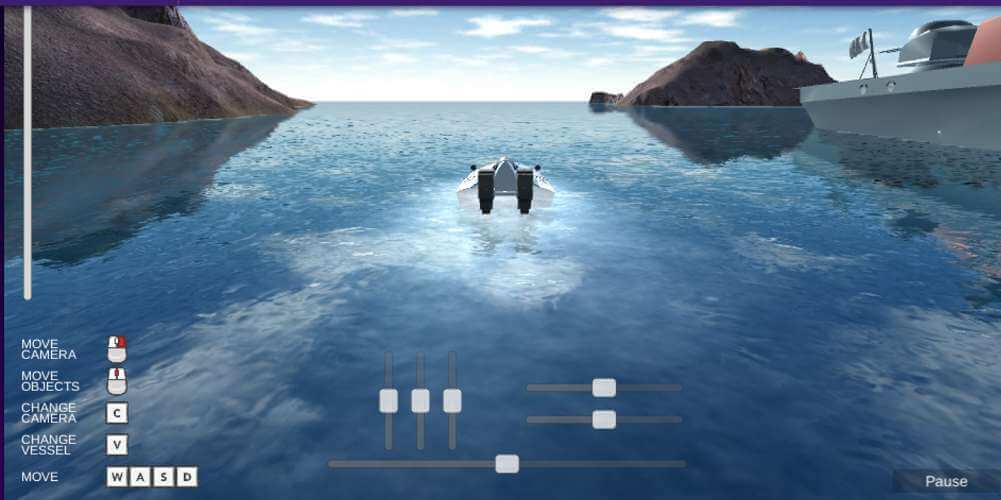
![5 migliori giochi di corse online [Gioca gratis]](/f/420d4ef47388b07f74fb8ba6e52a72be.jpg?width=300&height=460)